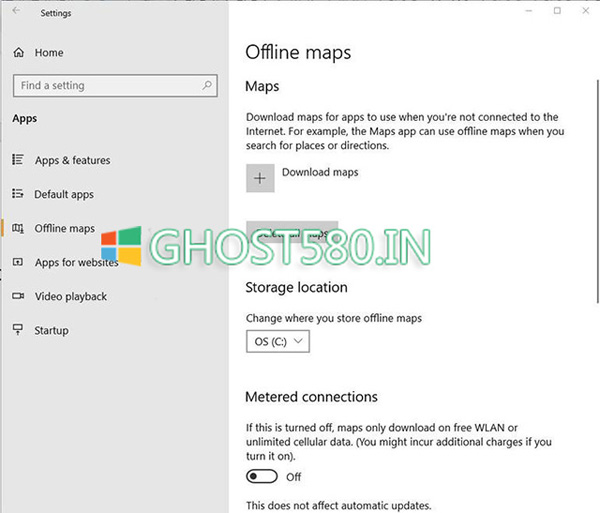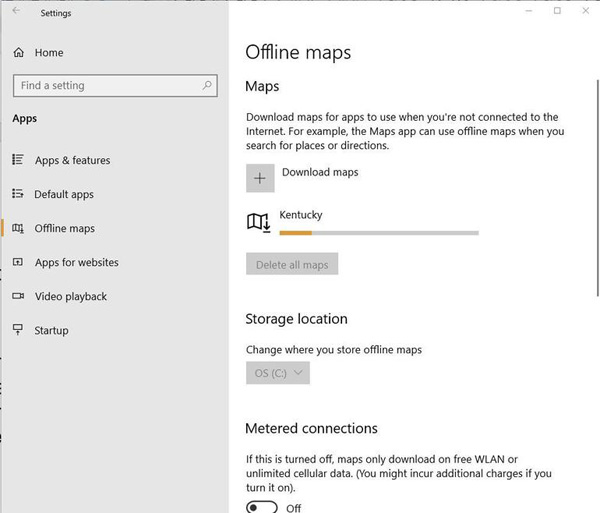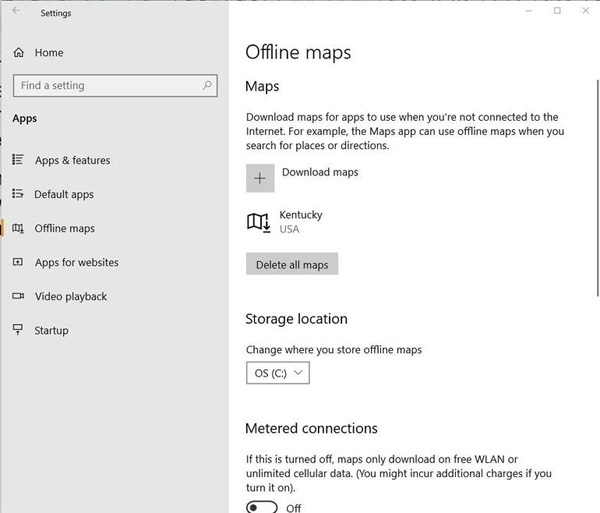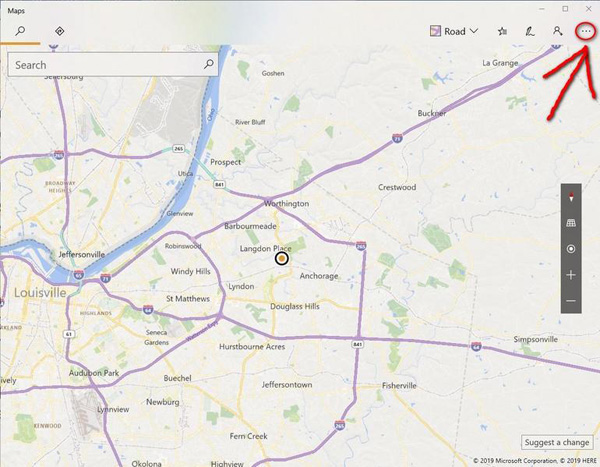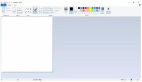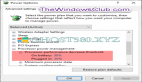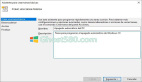如何在Windows 10中配置和下載離線地圖
前往陌生的城市和國家的內在冒險可能會非常令人滿意。 在某些情況下,在人跡罕至的地方參觀城鎮和/或餐廳的經歷可能是旅行的決定性事件。 借助現代技術,您始終連接的智能設備可以提供您所需的必要地圖,以使您回到熟悉的領域,除非不能這樣做。
有時,人跡罕至的地方也意味著超出了最近的手機發射塔的范圍,使斷開連接的智能手機或便攜式計算機毫無價值,除非您事先保存了該地區的地圖。稍加周到和幾分鐘的下載,就可以利用免費提供的離線地圖信息來安全地完成冒險之旅。
在Microsoft windows 10中,您幾乎可以在世界任何地方下載地圖,而不必擔心互聯網連接不可靠。本使用方法教程向您展示如何在windows 10中配置和下載離線地圖。
在windows 10中配置和下載地圖
在windows 10中,可通過“設置”訪問脫機地圖。單擊開始菜單按鈕(通常在windows 10桌面的左下角),然后單擊設置圖標。在主頁上,從子類別列表中單擊“應用程序”,然后在左側導航窗口中單擊“離線地圖”項,如圖A所示。
圖A
要選擇要下載的地圖,請單擊“下載地圖”文本旁邊的加號按鈕。 接下來的一系列屏幕將要求您根據大洲,一般地理區域或國家/地區以及地區或州來縮小地圖搜索范圍。 完成所有選擇后,下載過程將開始,如圖B所示。
圖B
根據您選擇下載的地圖以及連接的質量,此過程可能需要幾分鐘。 完成后,您將在頁面上看到下載的地圖(圖C),并在需要時可以離線訪問它。
圖C
當您不再需要離線訪問地圖時,只需單擊它,您將可以選擇刪除它。 或者,您可以在不再需要時同時刪除所有下載的地圖。 如圖A所示,還有一個選項可以更改希望將下載的離線地圖存儲的位置。
請參閱:數字化轉型電子書:成為數字化轉型冠軍的指南(TechRepublic Premium)
如果要在windows 10中訪問離線地圖,請啟動“開始”菜單上的“地圖”應用程序,單擊或點擊菜單上的“查看更多(3個點)”鏈接(圖D),然后單擊“設置”項。 您可以從那里選擇要加載的地圖以供離線查看。
圖D
地圖與地圖
你們中的許多人可能更熟悉Google Maps和該工具的功能,但是windows 10的Maps應用程序也值得一試。 兩種服務都允許用戶下載地圖以供離線查看,因此您可能需要比較各自的質量。 地圖的詳細信息可能會因所涉及的區域而異,因此在兩個應用程序之間,您應該會完全覆蓋。 稍加周全,為下一次冒險做計劃總是一個好主意。